Ilustrator face foarte ușoară realizarea de grafice bazate pe vector pentru infografice și prezentări care, în unele cazuri, vor fi folosite în formate foarte mari. Graficele sunt realizate folosind instrumente grafice. Instrumentele grafice disponibile în Illustrator sunt instrumentul Grafic coloană, Instrumentul Graficul coloanei stivuite, Instrumentul Graficul cu bare, Instrumentul Graficul cu bare stivuite, Instrumentul Graficul cu linii, Instrumentul Graficul zonei, Instrumentul Graficul dispersat, Instrumentul Graficul circular și Instrumentul Graficul radar. Veți observa că nu există un instrument de grafic Donut disponibil. Asta înseamnă că va trebui creați-vă propriul grafic sau grafic Donut Pie . Acest lucru trebuie făcut folosind două instrumente care sunt disponibile în Illustrator.
Cum să faci o diagramă cu gogoși în Illustrator
Puteți face prezentarea mai atractivă cu un grafic de gogoașă vectorială. Să vedem cum să facem o diagramă 3D Donut Pie în Illustrator.
- Deschideți și pregătiți Illustrator
- Accesați panoul de instrumente
- Faceți clic pe instrumentul Grafic Pie
- Faceți clic și trageți pentru a crea diagrama circulară
- Introduceți datele graficului
- Schimbați culoarea graficului Pie
- Degrupați graficul Pie
- Selectați instrumentul Elipse
- Utilizați instrumentul Elipse pentru a desena un cerc
- Plasați cercul în centrul graficului Pie
- Utilizați instrumentul de generare a formelor pentru a tăia graficul Pie
- Șterge cercul
- Faceți graficul gogoșilor 3D
- Salvați
1] Deschideți și pregătiți Illustrator
Primul pas este să deschideți și să pregătiți Illustrator. Faceți clic pe pictograma Illustrator pentru a deschide Illustrator. Când Illustrator este deschis, accesați Fişier apoi Nou sau apăsați Ctrl + N pentru a deschide un document nou.

probleme de activare office 2016
Va apărea fereastra Opțiuni document nou. Aici puteți alege opțiunile pe care le doriți pentru noul dumneavoastră document Illustrator. După ce ați ales opțiunile pentru documentul dvs., apăsați Ok pentru a accepta și a crea noul document.
2] Accesați panoul de instrumente
Acesta este pasul în care veți alege instrumentul grafic pe care îl veți folosi ca bază pentru graficul gogoși. Instrumentul Pie graph va fi baza pentru graficul Donut. Pentru a crea graficul Pie, trebuie să alegeți instrumentul Pie graph din panoul de instrumente din stânga.
Citit: Cum se creează grafice în Illustrator
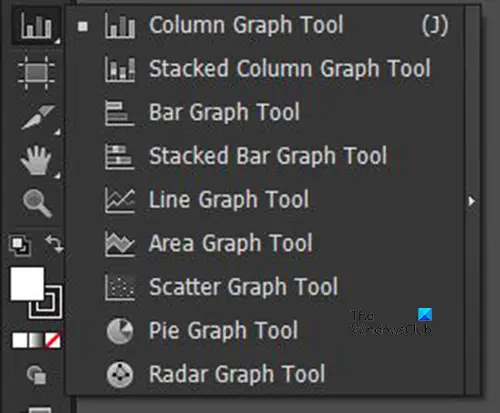
Instrumentul Grafic Pie se află în același grup cu instrumentul Grafic cu bare, Instrumentul Grafic stivuit și altele.
3] Faceți clic pe instrumentul Grafic Pie
În panoul de instrumente din stânga, veți căuta instrumentul Grafic Pie. Dacă instrumentul Grafic Pie nu se află în partea de sus a instrumentelor Grafic, faceți clic și țineți apăsat instrumentul Grafic care este vizibil pentru a afișa meniul cu lista de instrumente Grafic. Din meniul pop-out, faceți clic pe instrumentul Grafic Pie.
4] Faceți clic și trageți pentru a crea diagrama circulară
Cu graficul Piete selectat, faceți clic pe document și trageți pentru a crea graficul Pie. Faceți clic și trageți până la dimensiunea dorită, apoi eliberați butonul mouse-ului pentru a vedea graficul și fereastra de date pe document.
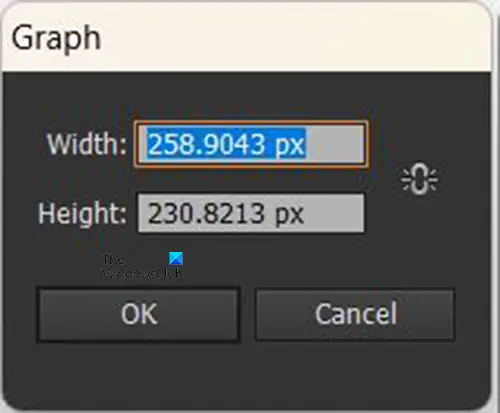
De asemenea, puteți crea graficul Pie, selectând și instrumentul Grafic Pie și apoi făcând clic pe document. Va apărea fereastra cu opțiunea Dimensiune grafică, aici veți plasa înălțimea și lățimea pe care le doriți pentru grafic. Introduceți valorile dimensiunii, apoi apăsați Ok pentru a crea graficul.
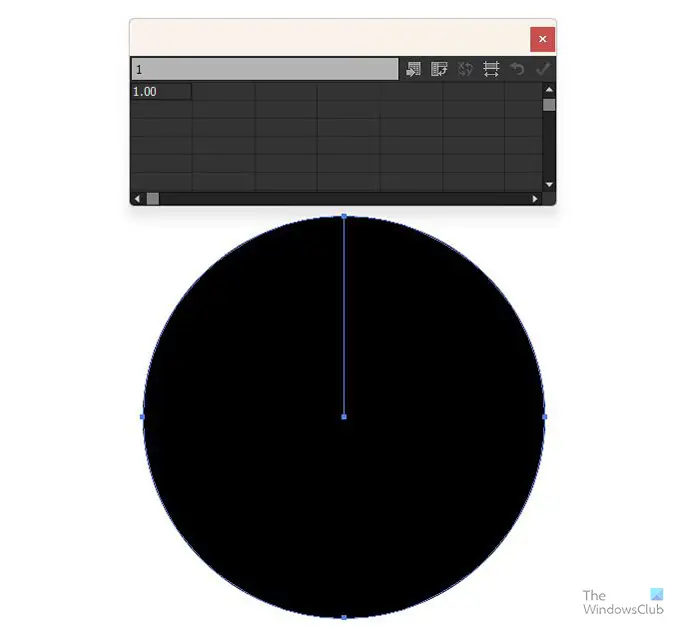
Va apărea graficul gol cu fereastra de date.
5] Introduceți datele graficului
Când apar graficul și fereastra de date, graficul nu va fi în secțiuni, deoarece datele nu sunt încă acolo. În fereastra de date, veți introduce datele pe care trebuie să le afișați în graficul Pie. Dacă doriți ca numele și culorile legendei să fie afișate, introduceți numele categoriilor pe orizontală în celulele ferestrei de date, apoi introduceți numerele corespunzătoare sub fiecare nume de categorie.
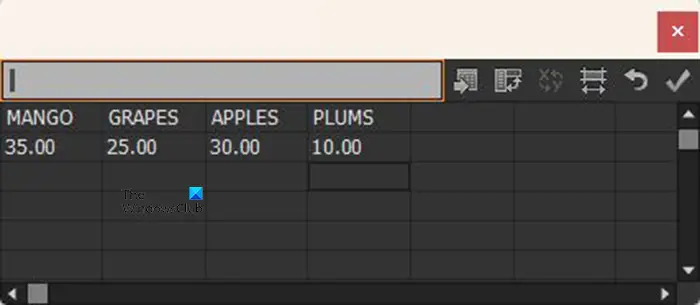
Acesta este un exemplu despre cum ar trebui să arate datele în fereastra de date.
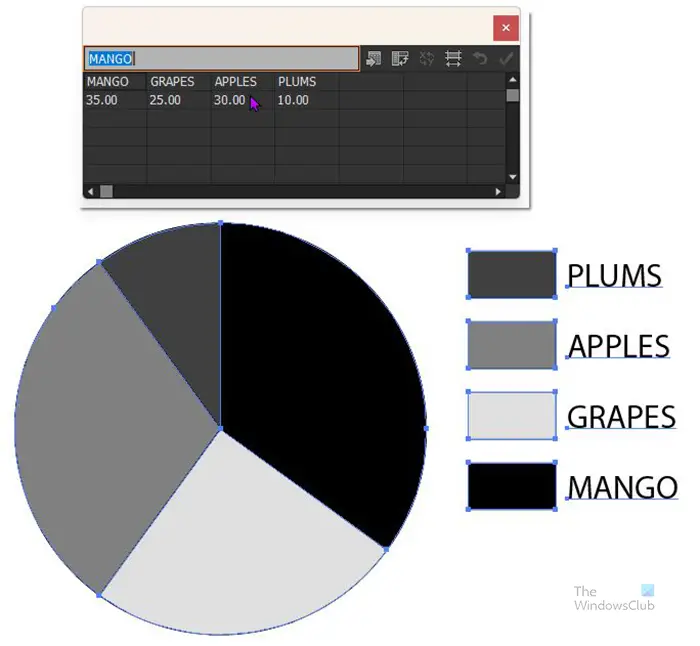
Când ați terminat de introdus datele, faceți clic pe aplica pictograma (căpușa) . Veți vedea graficul Piete împărțit pentru a reprezenta datele introduse și, de asemenea, legenda corespunzătoare. Toate vor fi în tonuri de gri, așa că va trebui să schimbați culorile. Când datele sunt introduse și sunteți mulțumit de rezultate, apăsați tasta X pentru a închide fereastra de date.
6] Schimbați culoarea graficului Pie
Acest pas este în cazul în care schimbați culoarea secțiunilor din graficul Pieței și, de asemenea, legenda care reprezintă fiecare felie. Acest pas este opțional, deoarece poate doriți să păstrați aspectul în tonuri de gri în scopuri de imprimare. In orice caz. Poate doriți să schimbați culorile dacă doriți ca prezentarea să fie atractivă, mai ales pentru prezentările digitale.
Pentru a schimba culoarea graficului, va trebui să selectați fiecare felie și legenda corespunzătoare. Puteți utiliza culori drepte sau degrade. Rețineți că cel mai bine este să schimbați culoarea feliei și legenda ei în același timp, altfel vă puteți confunda. Pentru a schimba culorile, accesați panoul de instrumente din stânga și selectați Instrument de selecție directă apoi faceți clic pe felie și țineți apăsat Shift apoi faceți clic pe legenda corespunzătoare. Cu ambele selectate, accesați panoul cu mostre de culoare și faceți clic pe culoarea sau gradientul dorit.
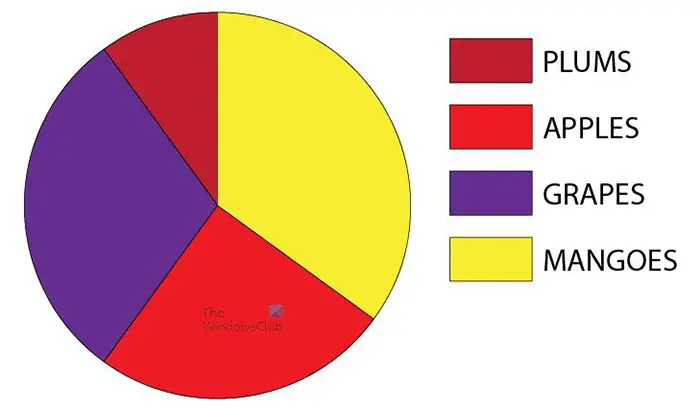
Acesta este graficul Pie cu culoarea adăugată la felii și mostrele de legendă.
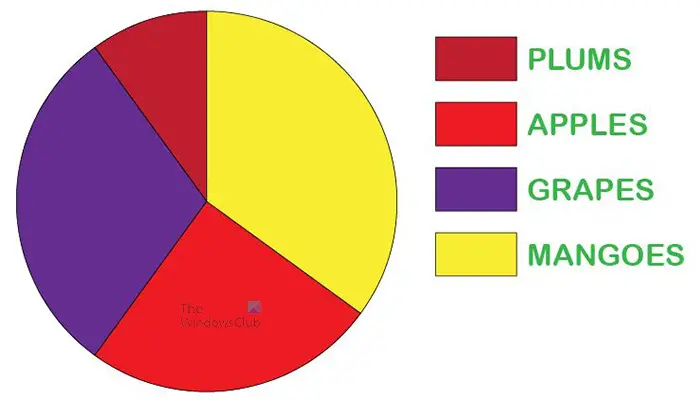
Dacă doriți, puteți schimba și culorile și stilul fontului textului, le puteți face diferite individual sau toate la fel. Stilurile și culorile fonturilor au fost modificate pentru acest grafic Pie.
7] Degrupați graficul Pie
Următorul pas este să degrupați graficul Pie, acest lucru vă va permite să faceți gogoși folosind cercul în următorii pași. Dacă graficul Pie nu este degrupat, atunci nu veți putea aplica efectul gogoși, deoarece graficul nu se va șterge.
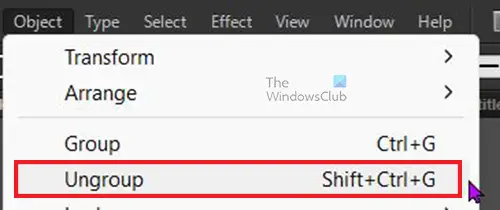
Pentru a degrupa graficul Pie, selectați graficul, apoi accesați bara de meniu de sus și faceți clic Obiect apoi Degrupați sau apăsați Shift + Ctrl + G .
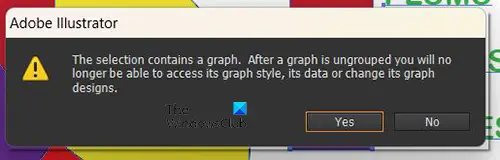
Când alegeți Ungrup sau apăsați Shift + Ctrl + G, veți primi un mesaj de avertizare că nu veți putea accesa stilul sau datele sau nu veți putea modifica designul acestuia. Apăsați Ok pentru a confirma că înțelegeți și acceptați acest mesaj. După ce ați acceptat acest mesaj, veți putea decupa centrul graficului.
Windows 10 iso fără instrument de creare media
8] Selectați instrumentul Elipse
Aici va fi selectat instrumentul elipsă. Instrumentul Elipse este situat în panoul de instrumente din stânga în același grup cu formele (instrumentul dreptunghiular, instrumentul Poligon etc.). Instrumentul elipsă va fi folosit pentru a crea cercul care va fi folosit pentru a crea gogoașa cu graficul Pie. Dacă instrumentul Elipse nu se află în partea de sus a grupului de instrumente Forme, apăsați lung pe forma din partea de sus pentru a afișa meniul cu toate instrumentele, apoi faceți clic pe instrumentul Elipse pentru a-l activa.
9] Utilizați instrumentul Elipse pentru a desena un cerc
Cu instrumentul Elipse selectat, faceți clic și trageți pe o secțiune a documentului în timp ce țineți apăsat Shift + Ctrl . Acest lucru va crea un cerc.
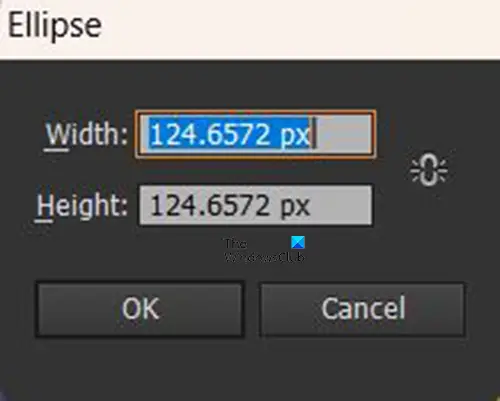
De asemenea, puteți crea cercul făcând clic pe document când instrumentul elipsă este activ. Va apărea o fereastră de dimensiune elipsă pentru a introduce valorile Lățime și Înălțime pe care le doriți pentru cerc. Rețineți că este un cerc, așa că ambele valori de dimensiune trebuie să fie aceleași. Faceți cercul mai mic decât graficul Pie, astfel încât să poată crea o gaură în mijloc. Când cercul este creat, puteți să dați clic și să-l redimensionați dacă nu este dimensiunea dorită.
10] Plasați cercul în centrul graficului Pie
Cu cercul creat, este timpul să-l plasați pe graficul Pie. Faceți clic și trageți cercul pe graficul Pie, plasându-l în centru. Dacă graficul Pie ascunde cercul, faceți clic dreapta pe graficul Pie, iar din meniu faceți clic Aranja apoi Trimite înapoi sau faceți clic pe grafic și apăsați Shift + Ctrl + [ .
11] Utilizați instrumentul de generare a formei pentru a tăia graficul Pie
Cu cercul în centrul graficului Pie, acum este timpul să tăiați centrul cercului pentru a face efectul gogoși. Folosiți instrumentul de selecție pentru a trage peste graficul Pie și încercuiți selectându-le. Apoi mergeți la panoul de instrumente din stânga și faceți clic pe instrumentul Generator de forme sau apăsați Shift + M .
cum să ștergeți istoricul în Netflix urmărit recent
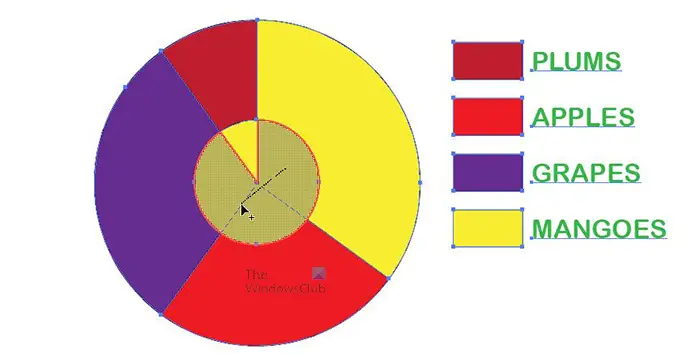
Cu Instrument de constructor de forme selectat faceți clic și trageți în interiorul cercului unde veți vedea o plasă care va apărea în care secțiunile vor fi șterse. Când eliberați butonul mouse-ului, părțile cu grila vor fi șterse. Poate fi necesar să repetați acest lucru până când centrul graficului este șters.
12] Ștergeți cercul
Când centrul graficului Pie a dispărut, selectați cercul și ștergeți-l. Este posibil ca acest pas să nu fie necesar pentru anumite versiuni de Illustrator, deoarece cercul poate fi eliminat automat.
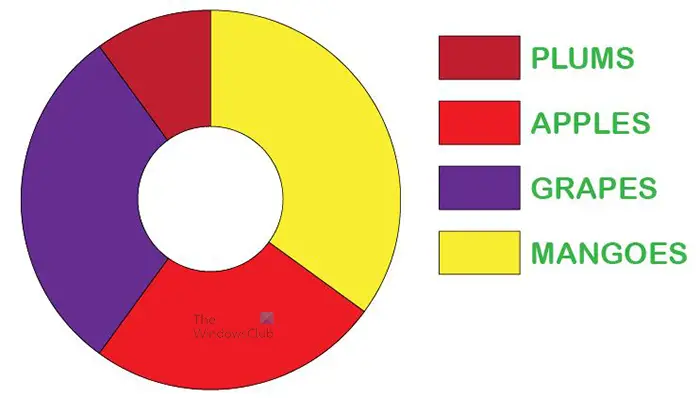
Acesta este graficul Pie cu centrul șters pentru a crea o gogoașă. Puteți folosi cercuri de diferite dimensiuni pentru a crea o gaură mai mare în centru.
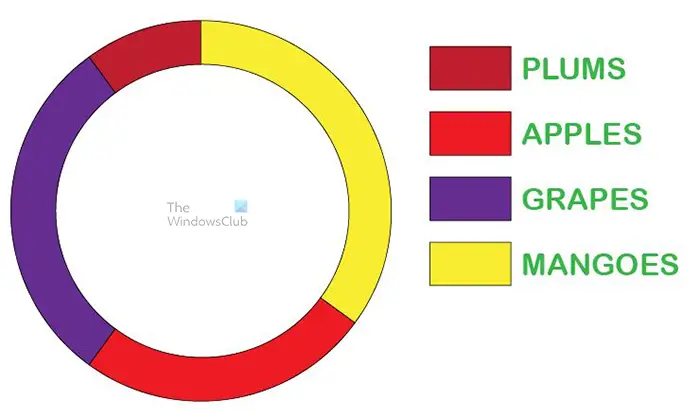
Acesta este graficul gogoșilor cu o gaură mai mare.
13] Faceți graficul gogoși 3D
Puteți face gogoașa 3D pentru a adăuga ceva mai mult stil și interes. Pentru a face graficul Donut 3D, selectați-l cu Selectie directa apoi accesați bara de meniu de sus și faceți clic Efect apoi 3D apoi Extrudați și Teșiți . Va apărea fereastra de opțiuni de extrudare 3D, faceți clic pe Previzualizare, apoi faceți modificările dorite pentru graficul Pie. Când ați terminat, faceți clic pe Ok pentru a accepta modificările.
Citit: Cum să creați diagramă circulară explodata 3D în Illustrator
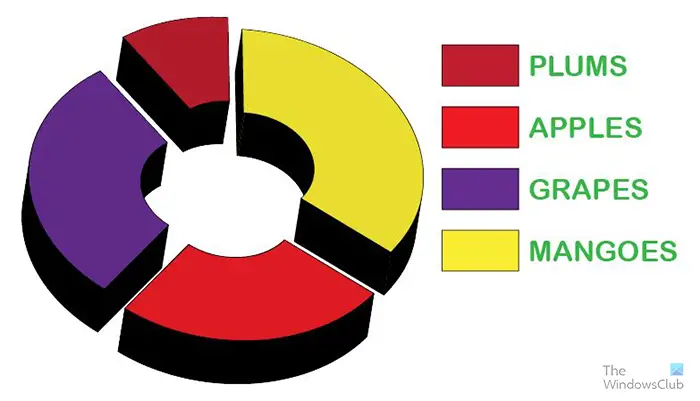
Puteți depărta piesele astfel încât 3D-ul să fie mai clar. Când piesele sunt apropiate, în special cu centrul mai mic, 3D-ul se poate suprapune. Acesta este graficul Pie 3D cu gaura mai mică în centru.
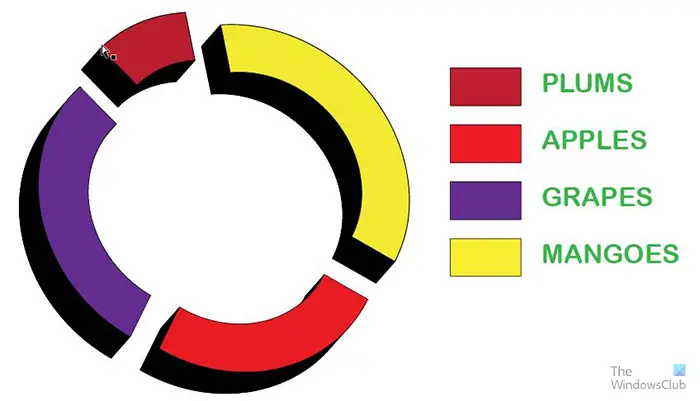
Acesta este graficul Pie 3D cu gaura mai mare în centru.
14] Salvați
Pentru a salva graficul gogoși pentru utilizare și editări viitoare, trebuie să îl salvați ca fișier Illustrator .ai. Mergi la Fişier apoi Salvează ca și alegeți un nume pentru document, apoi apăsați Salvați . Fișierul va fi salvat, astfel încât să îl puteți edita la o dată ulterioară.
Pentru a salva fișierul într-un format care facilitează partajarea, trebuie să utilizați opțiunea Export. Mergi la Fişier apoi Export , se va deschide fereastra Export pentru a alege un nume de fișier, locația de salvare și formatul de fișier. Pentru transferuri și utilizare online, .JPEG este un format grozav, deoarece este comprimat și ușor de partajat digital. Dacă trebuie să imprimați și aveți nevoie de un fișier de calitate mai bună, salvați ca .PNG sau . TIFF . După ce ați ales numele fișierului, locația și formatul, apăsați Salvați .
Cum faci un cerc gogoși în Illustrator?
O gogoașă este un cerc cu o gaură în centru. Pentru a crea un cerc cu o gaură în mijloc în Illustrator, urmați acești pași.
- Utilizați instrumentul elipsă pentru a crea un cerc cu o culoare de umplere
- Utilizați instrumentul elipsă pentru a crea un alt cerc mai mic și plasați-l în centrul primului cerc
- Selectați ambele cercuri și apoi selectați Constructor de forme instrument și folosiți-l pentru a elimina centrul cercului interior. Acest lucru va crea o gaură prin care puteți vedea
Cum transformi un cerc într-o sferă în Illustrator?
- Pentru a transforma un cerc într-o sferă în Illustrator, ați crea un cerc complet
- Folosește instrumentul foarfece pentru a tăia cercul în jumătate și șterge jumătatea stângă
- Apoi selectați jumătatea cercului care rămâne și mergeți la bara de meniu de sus și faceți clic pe Efecte, apoi pe 3D, apoi pe Revolve.
- Va apărea fereastra de meniu cu opțiuni 3D, faceți clic pe Previzualizare pentru a vedea cum arată 3D și pentru a face ajustările necesare
- Când ați terminat de efectuat ajustările, faceți clic pe Ok pentru a accepta ajustările și a închide fereastra de opțiuni 3D.
Citit : Cum să faci un grafic cu bare 3D în Illustrator .













